前回は Unity で見下ろし型ゲームを作るアセット TopDown Engine のサンプルゲーム Koala Dungeon の主人公のデータを探し、その見た目の設定を差し替えました。
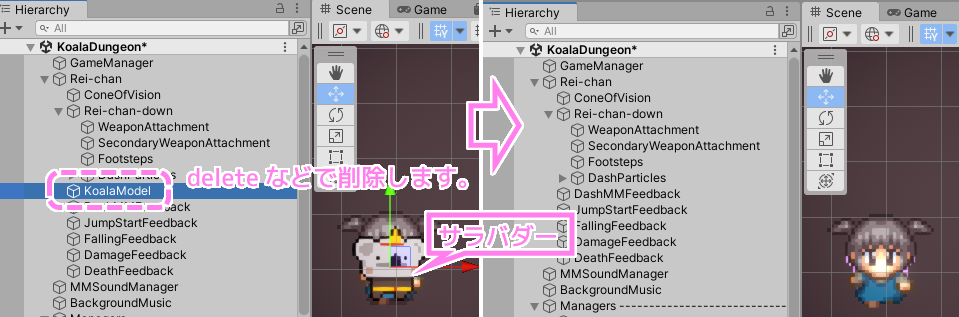
スプライトアニメーションの差し替えが済んだので差し替え元のゲームオブジェクトを削除します。
今回は、その差し替えによって発生した Missing (行方不明) などの設定の不備をいくつか修正し、差し替えた主人公の絵でサンプルゲームをプレイできるようにします。
※ Unity は 2021.3.14f1、TopDown Engine は 3.1.1 です。
差し替えで生じた設定の不備を修正
主人公のゲームオブジェクトの最上位のゲームオブジェクト(この場合は Rei-chan です) を選択し、TopDown Engine のキャラクター用のコンポーネントの設定をいくつか変更します。
① 差し替えによって Missing (Animator) になってしまった Character コンポーネントの Character Animator の項目を選択し None (Animator) に変更します。
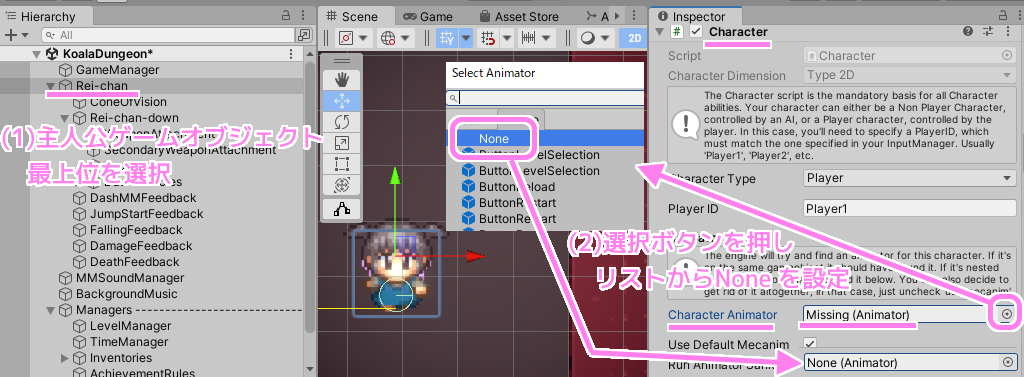
主人公ゲームオブジェクト最上位の Character コンポーネントの Character Anmator の None に変更します。
② 同じ Character コンポーネントの Character Model も Missing (GameObject) になってしまったので、主人公ゲームオブジェクトの下に配置した、前回作成したスプライトアニメーションのゲームオブジェクト Rei-chan-down を、Hierarchy ウィンドウから Inspector ウィンドウのフィールドまでドラッグ&ドロップして設定します。
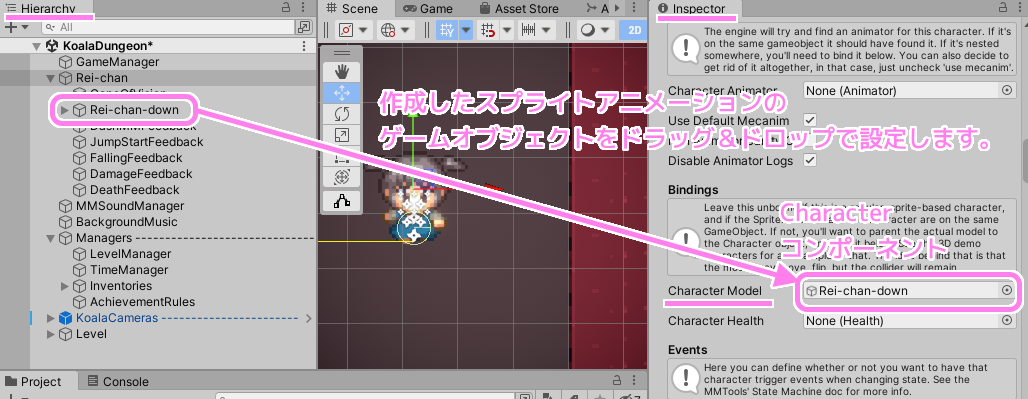
主人公ゲームオブジェクトの Character コンポーネントの Character Model に、作成したスプライトアニメーションのゲームオブジェクトを設定します。
Character コンポーネントの変更は以上です。
③ 同じゲームオブジェクトにある Health コンポーネントの Model が None (GameObject) となっているので、先ほどと同じく 主人公ゲームオブジェクト(最上位、今回はRei-chan)を設定します。
を設定します。.png)
主人公ゲームオブジェクトのHealthコンポーネントのBindings を開き Model に主人公ゲームオブジェクト(最上位)を設定します。
これでスプライトアニメーションの差し替えにより発生した設定の不備が修正されました。
LevelManager に新しい主人公を設定
TopDown Engine のサンプルゲーム Koala Dungeon では LevelManager に主人公のプレハブを指定する必要があります。
指定されたプレハブはゲーム起動時に作成され指定された出現位置に配置されます。
Hierarchy ウィンドウにある新しく作った主人公のゲームオブジェクトを Project ウィンドウの任意のフォルダにドラッグ&ドロップし、そのゲームオブジェクト(下位も含む)を丸ごとプレハブにします。

新しい主人公のゲームオブジェクトを Hierarchy ウィンドウから Project ウィンドウの任意フォルダにドラッグ&ドロップしてプレハブを作成します。
Hierarchy ウィンドウで Managers の下にある LevelManager を選択し、Inspector ウィンドウで LevelManager コンポーネントの PlayerPrefabs の配列を開いておきます。
その最初の要素のフィールドに、作成した新しい主人公のプレハブをドラッグ&ドロップで設定します。

LevelManager の PlayerPrefabs の要素に、作成したプレハブをドラッグ&ドロップで設定します。
絵を差し替えた主人公のプレハブができたので、シーンに配置してある主人公のゲームオブジェクトは削除します。
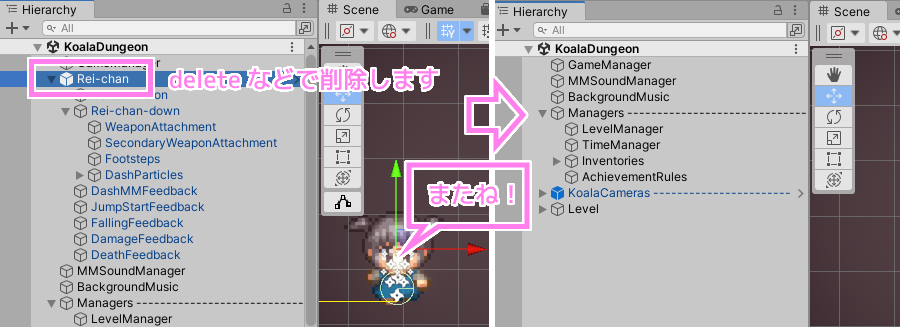
プレハブとして保存したあと、シーンの主人公ゲームオブジェクトを削除します。
テストプレイ
プロジェクトを Ctrl + S などで保存し、 Unity エディタ上部の再生ボタンを押してみましょう。
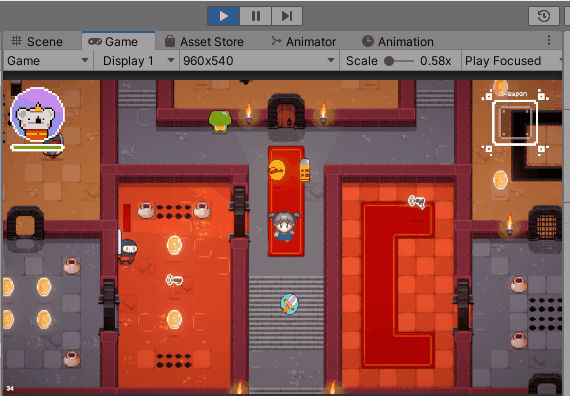
TopDown Engien サンプル Koala Dugenon の主人公の絵を差し替えてゲームがプレイできました。WASDで移動、クリックで攻撃しています。
TopDown Engien サンプル Koala Dugenon の主人公の絵を差し替えてゲームがプレイできました。
まだ左上のアイコンが変わってなかったりしますが、差し替えた絵が動くだけでも楽しいです。
さらにサンプルをアレンジして、作りたいゲームに変えていきます。
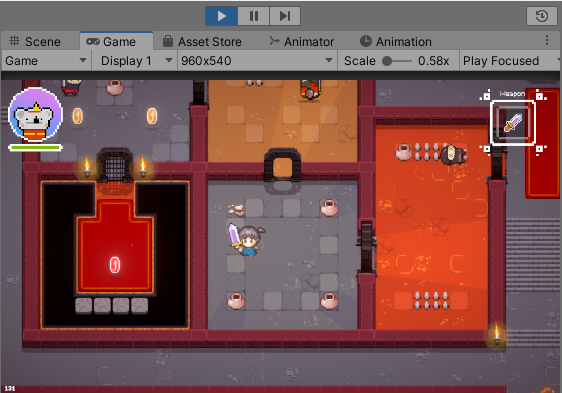


コメント